[2025년 최신]동영상 배속 조절, 빠르게든 느리게든 문제 없어요
영상 제작 시 재생 속도를 높이거나 느리게하면 여러 재미있는 효과를 기대할 수 있죠. 이를 패스트 모션, 슬로우 모션이라고 부르는데요. 보통, 슬로우 모션 효과는 보는 사람들로 하여금 드라마틱하고 초현실적인 느낌을 갖도록 해주는 반면, 패스트 모션 효과는 영상 속의 피사체를 강조하거나 보는 사람들에게 웃음을 주는데 흔히 사용됩니다. 또한 영상의 길이를 조정할 때 이런 효과들이 사용되기도 합니다.
오늘은 이렇게 동영상 배속을 조절해 여러분의 영상을 더 돋보이게 할 수 있는 패스트 모션과 슬로우 모션 기능을 소개하겠습니다. 여러분은 영상 편집 프로그램 원더쉐어 필모라를 준비하기만 하시면 됩니다. 무료버전 체험이 가능하니 참고하세요.
현재 사용하고 있는 운영체제가 Windows, Mac 둘 중 어느 것인지 중요하지 않습니다. 원더쉐어 필모라는 두 운영체제 모두 지원하고 있으니까요. 간단하게 설치만 완료하면 바로 사용이 가능합니다. 먼저, 필모라 공식 홈페이지에 들어가 (filmora.wondershare.kr) 무료 다운로드 버튼을 눌러 설치합니다.
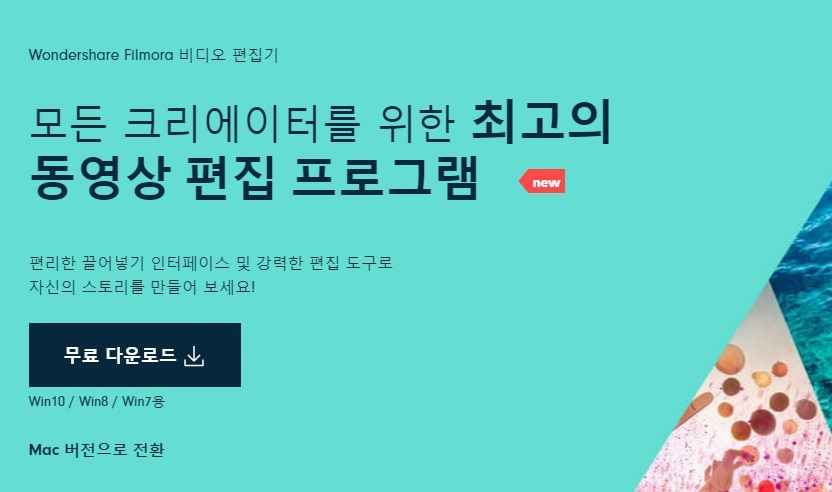
- 영상 파일 가져오기
모든 설치를 마쳤다면 프로그램을 실행한 뒤 동영상 배속 조절을 하고싶은 영상 파일을 추가합니다. 미디어 라이브러리에서 가져오기를 클릭하고 컴퓨터에 있는 파일을 추가하면 됩니다. 또는 파일을 사용자의 앨범으로 끌어서 놓기만 하면 됩니다. 원더쉐어 필모라는 MP4, AVI, WMV, MOV, FLV, M4V, MPG, VOB, ASF, 3GP, 3G2, F4V, MPEG, TS, TRP, M2TS, DATT, 등 거의 모든 일반 비디오 형식을 지원합니다.
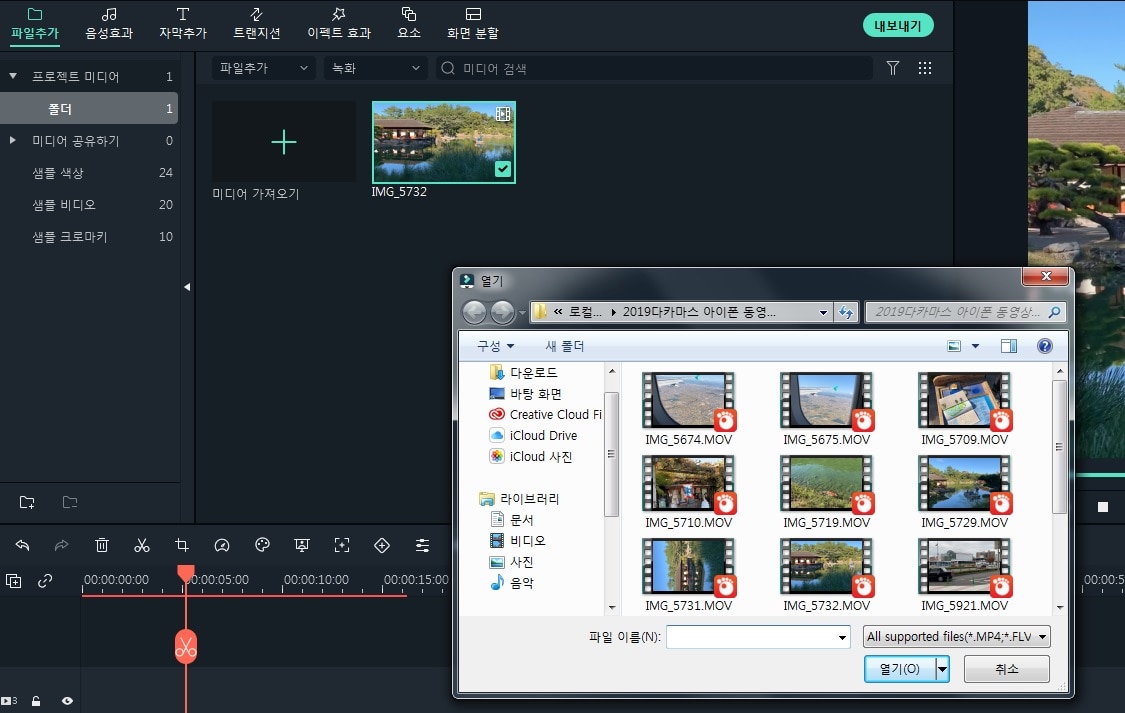
- 클릭 한 번으로 동영상 배속 조절하기
영상파일을 타임라인의 트랙으로 끌어다 놓은 다음 마우스 오른쪽 버튼으로 클릭하여 속도 및 지속기간을 클릭하면 됩니다. 그러면 팝업 창이 나타나게 되는데요. 이 때 속도 모션 효과가 얼마나 빠르거나 느린지 숫자를 보며 조절이 가능하고 미리 보기 창에서 적용된 효과를 보며 더 빠르거나 느리게 만들 수 있습니다.
예를들어 안정적인 슬로우 모션 영상을 위해서는 속도를 0.5로 조정하려면 어떻게 해야할까요? 속도 슬라이더를 옮겨가며 비디오 속도를 변경하기만 하면 되는데요. 패스트 모션 효과를 내기 위해 비디오 속도를 높이려면 슬라이더를 오른쪽으로 끕니다. 슬로우 모션 효과를 내기 위해 비디오 속도를 줄이려면 속도 슬라이더를 왼쪽으로 끕니다.
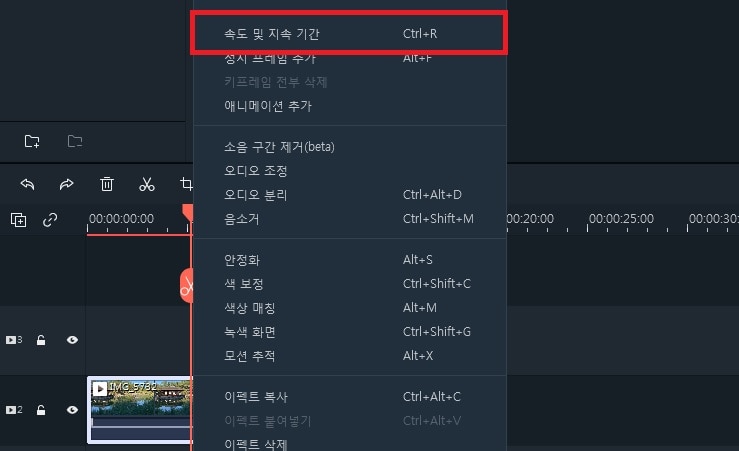
- 오디오 사운드 조정
여기서부터는 선택의 영역이지만 높은 퀄리티의 영상을 위해 알아두면 좋습니다. 비디오 재생 속도를 높이거나 낮출 때마다 그에 따라 오디오 속도가 변경됩니다. 오디오의 원래 재생 속도를 유지하려면 먼저 여러분의 영상에서 오디오를 분리한 다음 일부 편집을 한 뒤 영상에 완벽하게 어울어지도록 만들 수 있는데요.
오디오 편집 패널에서 편집할 오디오 클립을 두 번 클릭하면 됩니다. 페이드 인/아웃, 배경 노이즈 제거 등을 편집할 수 있습니다. 혹은 배경의 사운드를 제거한 뒤 여러분이 원하는 음악 클립을 삽입하는 것도 가능합니다.
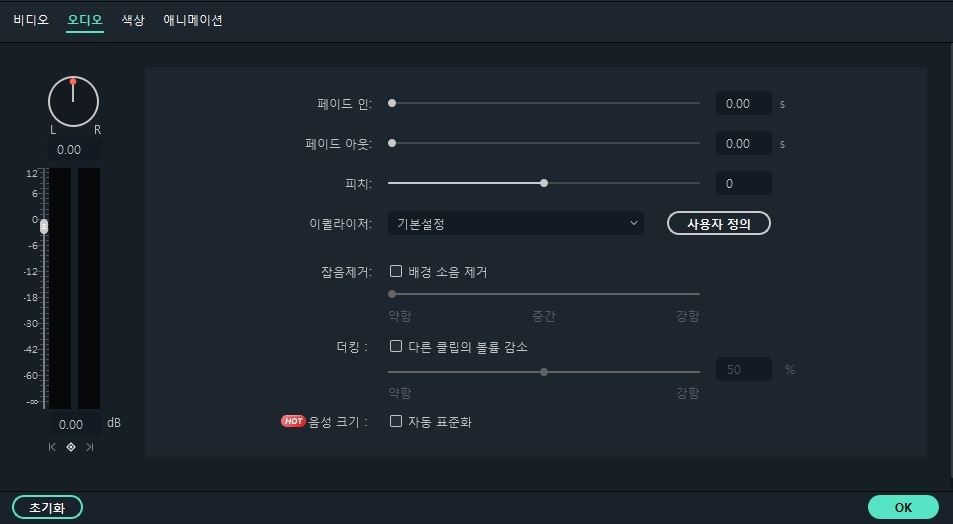
- 동영상 배속 조정이 끝난 비디오를 내보내기
동영상 배속 조정을 끝마쳤으면 내보내기를 클릭합니다. 다양한 파일 형식을 지원하며 만약 iPod, iPhone, iPad에서 새 비디오 만들기를 재생하려면 Device(기기)를 클릭하고 장치 아이콘을 선택합니다. YouTube 및 Vimeo에서 동영상을 직접 공유할 수도 있기 때문에 Youtube를 비롯한 다른 플랫폼에 업로드하기 아주 쉽습니다.
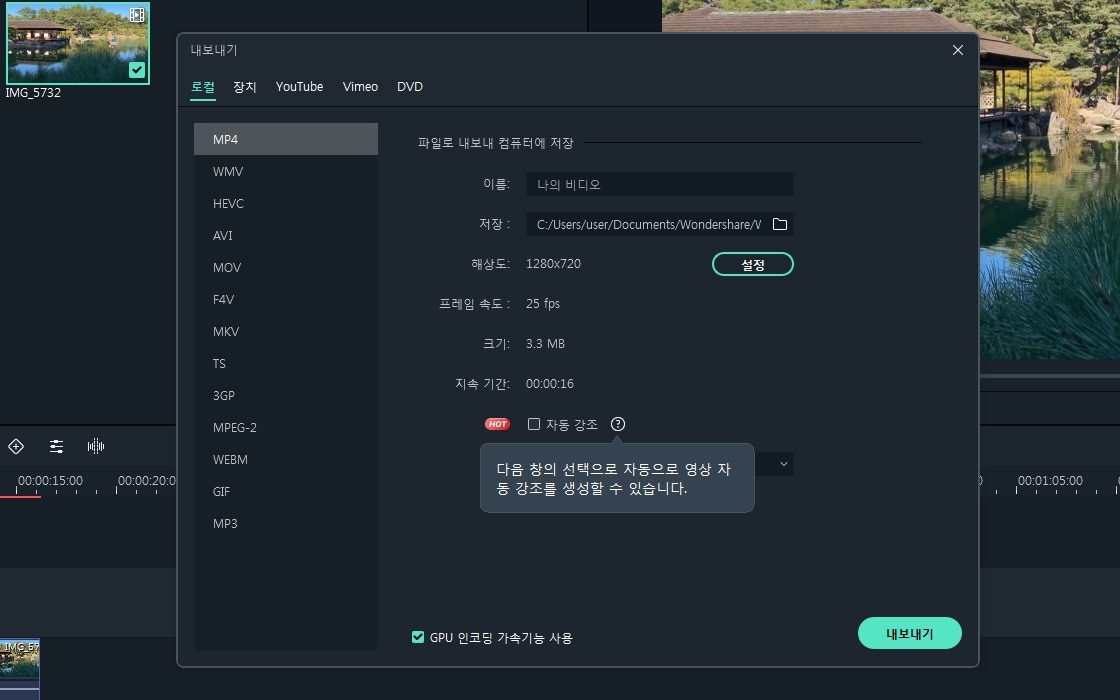
지금까지 최고의 영상 편집프로그램 필모라를 사용해 동영상 배속을 조정하는 방법에 대해 소개했는데요. 어렵게 느껴지는 동영상 배속 조절 기능이지만 필모라를 사용하면 누구나 쉽게 할 수 있습니다.
패스트/슬로우 모션 기능으로 원하는 분위기의 영상으로 편집하셨다면 앞서 설명한 것처럼 완벽한 품질의 영상을 위해 오디오 사운드도 동영상 배속에 알맞게 조정하는 것을 잊지마세요. 지금 바로 시작해보시죠!
더 많은 Filmora 사용법은 YouTube 공식 채널에서 확인해 보실 수 있습니다.


